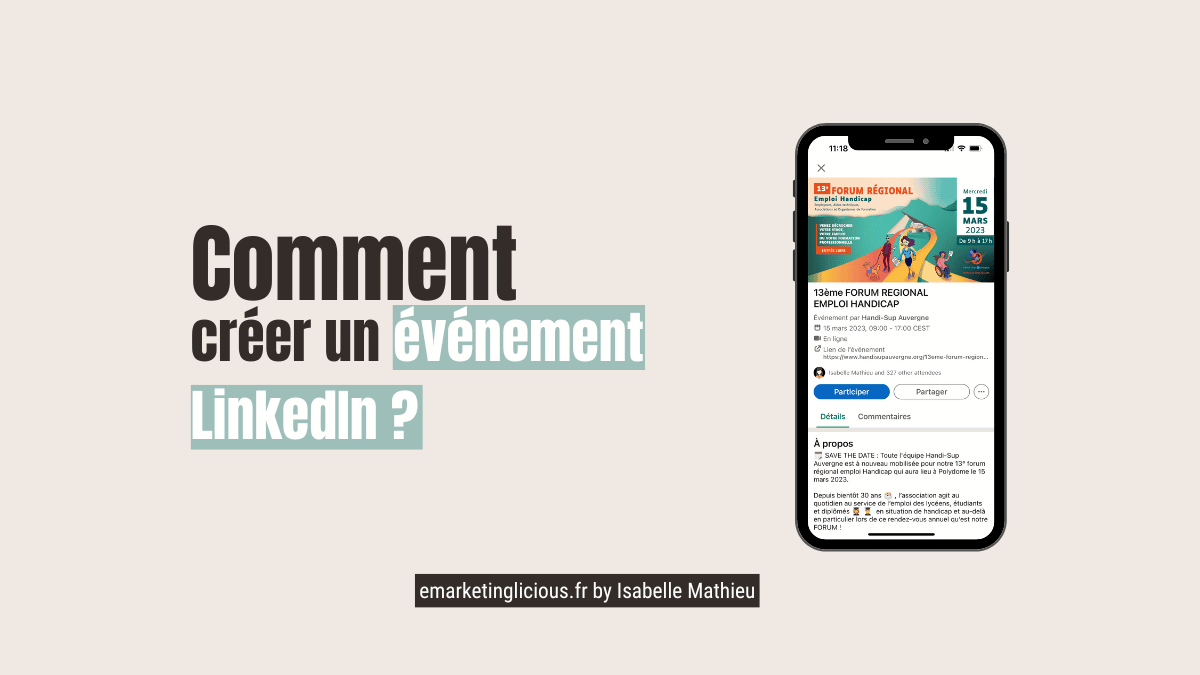Besoin de créer un événement LinkedIn pour votre entreprise afin de promouvoir un événement en ligne ou hors ligne ?
Ne cherchez pas plus loin : vous êtes au bon endroit.
Aujourd’hui, je vous explique ce qu’est un événement LinkedIn, comment créer un événement sur LinkedIn, et comment le promouvoir.
Bien que la création d’un LinkedIn event avec un profil soit possible, cet article concerne uniquement la création d’un événement LinkedIn avec une page.
1. Qu’est-ce qu’un événement LinkedIn?
L’événement LinkedIn est un produit qui vous permet de créer un événement sur LinkedIn en ligne ou hors ligne. Vous pouvez par exemple organiser un webinar sur LinkedIn, une conférence, une session de questions/réponses, un lancement d’un produit, une table ronde …
Une fois qu’il est créé, les utilisateurs s’inscrivent, puis y participent.
Pour les événements en ligne, les utilisateurs posent des questions, participent à des discussions, et visionnent la diffusion en LinkedIn Live.
Pour les événements hors ligne, les utilisateurs se présentent à l'emplacement de l’événement, et participent en personne.
L’événement LinkedIn est utile pour construire votre marque, vous connecter avec votre communauté, ou générer des opportunités d’affaires.
2. Comment créer un événement sur LinkedIn ?
Dans cette partie, je vous montre comment créer votre événement LinkedIn, comment le modifier, et comment le supprimer.
Avant toute chose, assurez-vous d’avoir des droits d’administration suffisants, soit un rôle de super admin ou d’administrateur de contenu.
2.1. Créer un événement LinkedIn depuis votre page
Afin de créer votre événement LinkedIn, optez pour l’une des 3 possibilités suivantes :
- Outils d’administration > créer un événement.
- Colonne de gauche > gérer > événement > appuyez sur la croix.
- Outil de publication > créer un événement.

Ensuite, téléversez votre photo de couverture LinkedIn.

Sachez que la couverture d’un événement LinkedIn doit être au format événement LinkedIn soit 16:9.
Je vous recommande les dimensions 1 280 x 720 pixels pour la taille de l’image de votre événement LinkedIn,
Une fois votre image téléversée, cliquez sur le texte de remplacement pour ajouter une description de l’image.
Informations nécessaires pour créer un événement LinkedIn
Continuez à remplir les informations de l’événement :
- Le type d’événement
- Le format de l’événement (événement en ligne)
- Le nom de l’événement, unique et clair sur la thématique, avec un ou plusieurs mots-clés pour le référencement
- Le fuseau horaire
- Les date et heure de début
- L’adresse physique (événement en personne)
- Le lien externe de l’événement (événement en personne)(non obligatoire)


Formats pour créer un événement sur LinkedIn
S’agissant du format de l’événement LinkedIn, vous avez 3 options :
- Evénement audio LinkedIn (si vous êtes éligible)
- LinkedIn Live (si vous êtes éligible)
- Lien externe de l’événement
Pour créer un événement audio LinkedIn, sachez qu’aucun outil de diffusion tiers n’est nécessaire. Il vous suffira de cliquer sur Rejoindre pour afficher l’écran de contrôle avant votre direct.
Pour créer un LinkedIn Live (avec la diffusion d’une vidéo en direct sur LinkedIn), vous devrez utiliser une des solutions partenaires de LinkedIn. Gardez à l’esprit que vous ne pouvez pas diffuser directement dans LinkedIn à partir d’une fonctionnalité native.
Pour créer un direct en dehors de LinkedIn (et uniquement promouvoir votre événement sur LinkedIn), renseignez un lien vers une page de votre site web avec un formulaire d’inscription ou indiquez le lien vers un service de gestion de billetterie par exemple.
Si votre événement est payant et que votre site web n’est pas équipé d’une solution de paiement en ligne, optez pour un service de gestion de billetterie qui proposera un système d’achat de billet payant.
Ensuite, choisissez si vous voulez utiliser le formulaire d’inscription LinkedIn pour générer un formulaire d’inscription pré-rempli avec les données des profils LinkedIn.
Dans l’affirmative, vous devrez ajouter le lien de votre politique de confidentialité qui expliquera aux participants comment vous utiliserez leurs informations.
Par la suite, vous pourrez récupérer les informations communiquées à partir de la page de l’événement via la rubrique Gérer > Gérer les participants > Télécharger les détails des inscriptions.
Description pour votre événement LinkedIn
Puis, ajoutez une description attractive qui décrit votre événement avec toutes les informations nécessaires. Pour un événement en ligne, précisez bien que les participants doivent s’inscrire via le lien externe de l’événement.
Si votre description peut comporter jusqu’à 5 000 caractères, je vous invite à optimiser les premières lignes visibles, avant le lien Voir Plus.
Dans le cas où votre événement comprendrait des intervenants, renseignez leur profil dans le champ prévu à cet effet.
Gardez à l’esprit que vous devez être en relation de 1er niveau pour être en mesure d’effectuer cette action.
Les intervenants sont ensuite automatiquement invités à l’événement.
Dès que vous avez renseigné toutes les informations, cliquez sur Suivant.
Partage de votre événement LinkedIn
Puis, partagez votre événement dans une publication en recourant à des bonnes pratiques pour l’optimiser (accroche, appel à l’action, hashtag, etc.).

Voici l’exemple d’un post LinkedIn pour un événement LinkedIn Live :
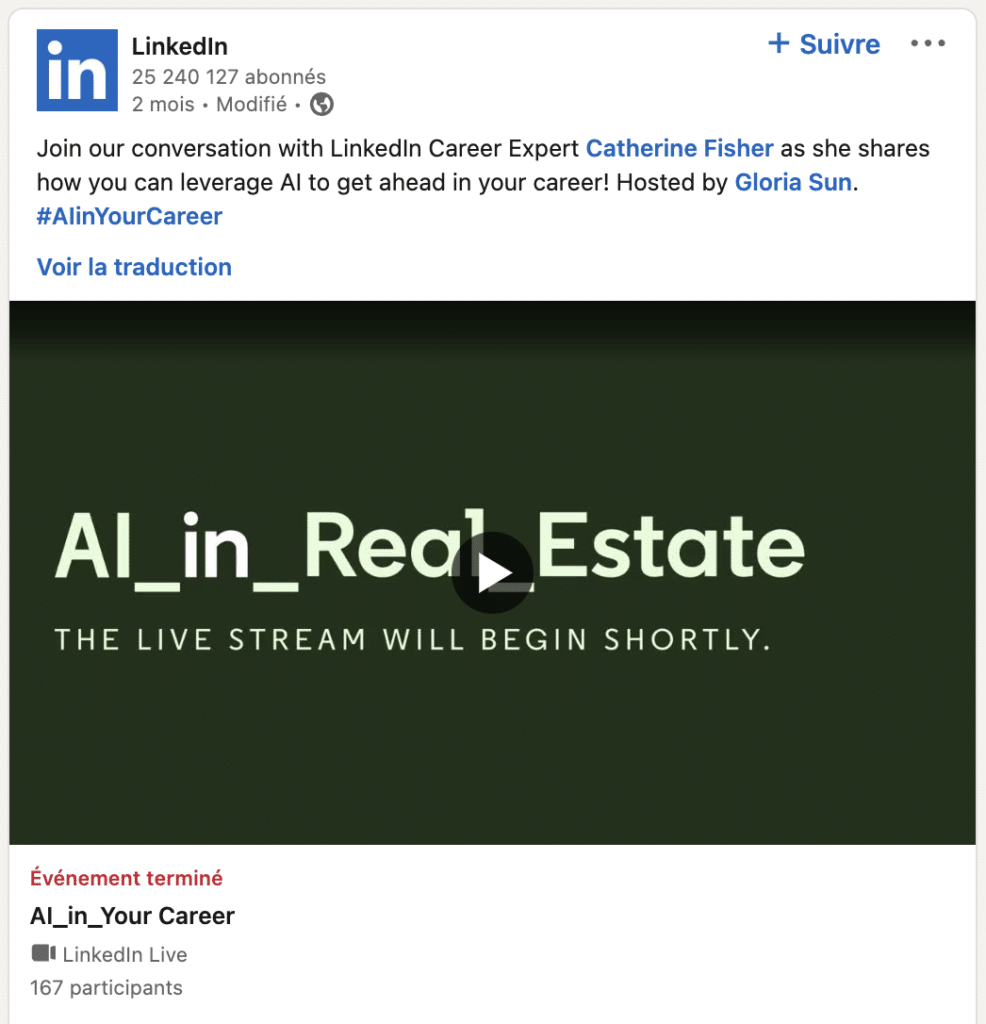
Votre événement LinkedIn sera créé seulement une fois que vous aurez été au bout de cette procédure.
Une fois créé, votre événement LinkedIn est disponible sur votre page LinkedIn dans l’onglet Événements et dans la rubrique “Événement à venir” à partir de l’accueil.
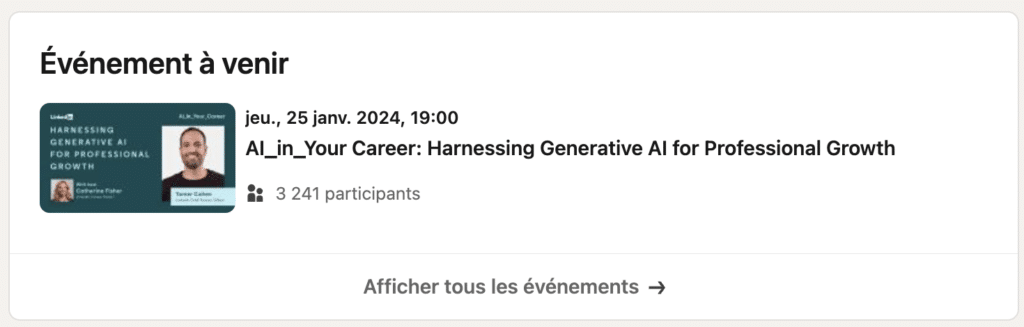
Les membres peuvent découvrir la page de votre évènement LinkedIn en utilisant le moteur de recherche interne de LinkedIn.
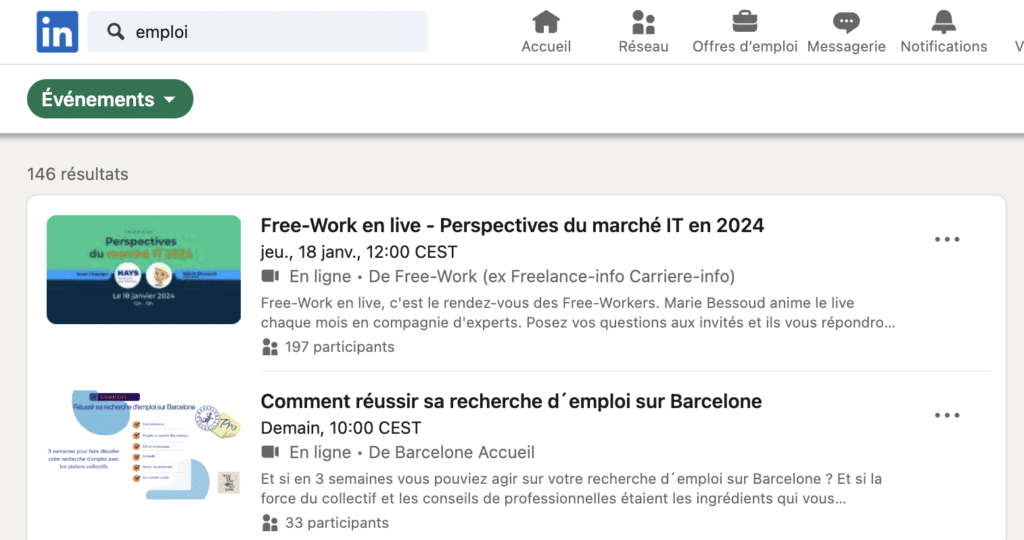
2.2. Modifier un événement LinkedIn
Pour modifier votre événement LinkedIn, procédez de la manière suivante :
- Accédez à la page de votre événement.
- Sélectionnez votre événement LinkedIn.
- Cliquez sur Gérer > Modifier l’événement.
- Apportez les modifications nécessaires.
- Cliquez sur Enregistrer.
Voici quelques informations à prendre en considération :
- L’organisateur, le type et le format de l’événement ne peuvent pas être modifiés après la publication de l’événement.
- Vous pouvez modifier un événement seulement s’il n’est pas en direct ou s’il n’est pas terminé.
- Les participants reçoivent une notification si vous avez modifié le lieu ou l’heure.
2.3. Supprimer un événement LinkedIn
Pour supprimer votre événement LinkedIn, procédez de la manière suivante :
- Accédez à la page de votre événement.
- Sélectionnez votre événement LinkedIn.
- Cliquez sur Gérer > Supprimer.
Voici quelques informations à prendre en considération :
- En supprimant votre événement, tous les posts et toutes les conversations associés sont également supprimés, y compris pour vous et les participants.
- Cette suppression est permanente, sans possibilité de restauration, et sans notification préalable pour les participants.
- Vous ne pouvez pas supprimer un événement en cours.
- Vous pouvez supprimer un événement passé 7 jours après sa fin.
3. Comment promouvoir votre événement LinkedIn ?
Si vous souhaitez apporter le maximum de visibilité à votre événement LinkedIn, commencez votre promotion 2 à 4 semaines à l’avance.
Pour ce faire, la plateforme met à votre disposition plusieurs solutions natives.
Inviter vos relations de 1er niveau

Vous pouvez inviter vos relations de 1er niveau en utilisant la fonctionnalité dédiée disponible directement à partir de la page de votre événement LinkedIn.
Chaque administrateur (super admin ou administrateur de contenu) peut envoyer jusqu’à 1 000 invitations par semaine.
Une bonne utilisation consiste à inviter seulement les personnes susceptibles d’être intéressées par votre événement, plutôt que l’ensemble de vos relations de 1er niveau.
Affinez la sélection de vos relations de premier niveau à l’aide des filtres disponibles si nécessaire : lieux, entreprise actuelle, école, secteur.
Souvenez-vous que LinkedIn ne vous permet pas d’inviter les abonnés à votre page LinkedIn (à moins qu’ils ne fassent partie de vos relations de 1er niveau).
Partager votre événement LinkedIn
Toujours à partir du même endroit, vous avez la main pour communiquer sur votre événement dans, ou en-dehors de LinkedIn.
Avec Publier sur le fil d’actualité, vous partagez en tant que page une nouvelle publication comprenant votre événement et l’option imbriquée pour s’inscrire.
Avec Envoyer dans un message, vous partagez en tant que profil votre événement dans un message privé à une ou plusieurs personnes.
Vous êtes aussi en mesure de partager votre événement sur Twitter et Facebook ou sur d’autres plateformes en copiant l’URL de l’événement.
Recourir à la publicité LinkedIn
Pour promouvoir votre événement de manière payante, 2 possibilités s’offrent à vous :
- Booster votre post à partir de votre page LinkedIn,
- Créer une campagne publicitaire avec le format LinkedIn Ad event via le gestionnaire de publicité.
Le boost est effectué à partir de votre page LinkedIn et concerne l’objectif publicitaire Engagement ou Notoriété de la marque.
La campagne publicitaire est créée via le gestionnaire de publicité et concerne l’objectif Notoriété de la marque ou Visites du site web ou Engagement, avec le format Ad event.
Choisissez l’une ou l’autre de ses options selon votre souhait d’accéder à la totalité des paramètres d’une campagne publicitaire LinkedIn, votre expérience dans la publicité LinkedIn, et le degré de simplicité/complexité recherchée.
FAQ événement LinkedIn
Quelles notifications sont envoyées par l’événement ?
Pour les participants à l’événement, elles comprennent :
- Une notification de rappel concernant la date et l’heure de début de l’événement, envoyée aux membres 7 jours et 3 jours avant l’événement, ainsi que 15 minutes avant l’événement.
- Une notification concernant les modifications de l’événement, comme la date, l’heure, et le lieu de celui-ci ou s’il a été annulé.
Conclusion
Les événements LinkedIn permettent aux entreprises de promouvoir un événement auprès d’une audience professionnelle ciblée, démontrer leur expertise dans un domaine donné, et construire des relations significatives avec les participants.
Bien que la création d’un événement LinkedIn soit simple, il est important de consacrer du temps à la planification de l’événement et à la communication avant, pendant, et après.
N’oubliez pas d’inclure des informations détaillées pour votre événement LinkedIn.
Si vous n’envoyez pas un formulaire de satisfaction par e-mail à la fin de votre événement, sollicitez les commentaires des participants dans la rubrique appropriée pour mesurer son impact et en tirer des enseignements concernant vos événements futurs.
En suivant ces étapes, vous pouvez tirer le meilleur parti des fonctionnalités d’événements LinkedIn pour développer votre marque, établir des relations, et générer des leads.
A Votre Tour Maintenant
Que pensez-vous des événements LinkedIn? Partagez vos réflexions, conseils ou questions dans les commentaires ci-dessous.